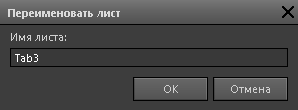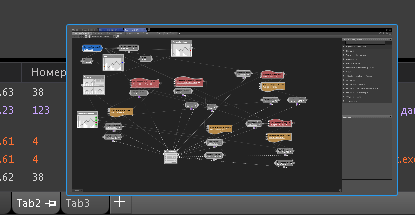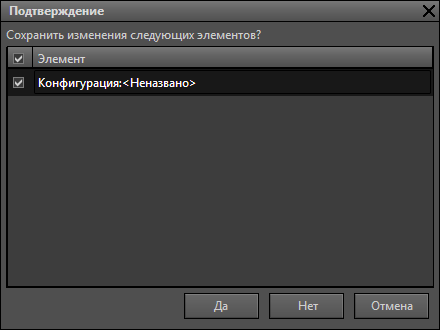Инструкция по работе с терминалом TSLab версии 2.0
1.2.3. Листы
|
Для удобной и эффективной организации рабочего пространства Вы можете создавать листы, в которых можно располагать окна. Управление листамиУправление листами осуществляется с помощью контекстного меню, которое можно открыть правой кнопкой мыши над областью заголовков листов в строке состояния.
Расположение листов в рабочей областиЛисты могут располагаться в удобном Вам порядке. Для перемещения листа нажмите левую кнопку мыши над заголовком листа, который необходимо переместить, и, удерживая кнопку, перетащите лист в нужное место. Предварительный и сохранение листов.При наведении указателя мыши на заголовок листа отображается предварительный просмотр листа в виде всплывающей подсказки. Предварительный просмотр доступен только для открытых ранее листов, иначе при наведении указателя мыши на лист будет показываться пустая всплывающая подсказка.
|